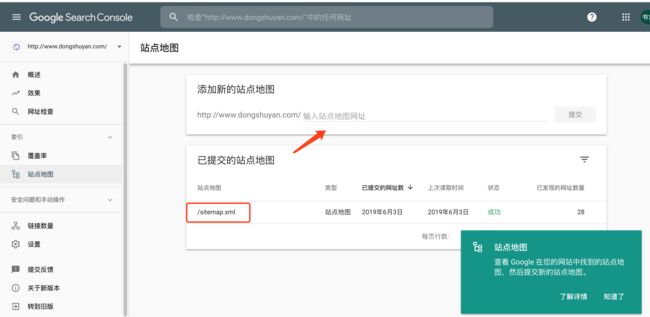Hexo Yilia 高级配置
这篇文章列举了搭建博客至今遇到所有问题的解决方法以及一些新功能的添加方法。
这篇文章集合了几乎所有的Hexo Yilia进阶用法教程,包括且不限于:
1.微信分享异常 2.“所有文章”无显示 3.显示总文章数 4.置顶文章 5.文章加密 6.文章点击数统计 7.版权声明 8.字数、阅读时长 9.点击红心 10.文章结束 11.404 12.Sitemap 13.自动推送 14.百度统计 15.链接提交 16.google收录 17.Valine增删改查,邮件提示,云引擎 18.板娘
19.Yilia标签搜索Bug 20.添加文章顶部转载说明 21.google广告投放 22 Gitment/Gitalk评论系统 23.tag中含有大写字母的bug 24.hexo-d失败 25 跳转到指定位置
1、微信分享异常
这里是themes\yilia\layout\ _partial\post\share.ejs出了问题。
而且是两个问题:
1.1 首先是百度网盘取消了生成二维码的功能。
解决方法是修改themes\yilia\layout_partial\post\share.ejs
文件中的
1 |
//pan.baidu.com/share/qrcode?url= |
修改为
1 |
//api.qrserver.com/v1/create-qr-code/?size=150x150&data= |
1.2 我这里分享的网址有问题。方法一
直接在根目录的配置文件中添加你网站的url信息。
1.3 我这里分享的网址有问题。方法二
解决方法是在文件中的
1 2 |
var sUrl = url.replace(/index\.html$/, ''); sUrl = /^(http:|https:)\/\//.test(sUrl) ? sUrl : 'http:' + sUrl; |
下面加一行(这里的20是根据自己网址长度计算得到的)
1 |
test=sUrl.substring(20); |
然后上面就变成了:
1 2 3 4 5 |
<% var sUrl = url.replace(/index\.html$/, ''); sUrl = /^(http:|https:)\/\//.test(sUrl) ? sUrl : 'http:' + sUrl; test=sUrl.substring(20); %> |
然后将上一步中的
1 |
'//api.qrserver.com/v1/create-qr-code/?size=150x150&data=' + sUrl |
改为
1 |
'//api.qrserver.com/v1/create-qr-code/?size=150x150&data=你的主页网址' + test |
举例,我的网址是(dongshuyan.github.io)那么就改为:
1 2 3 4 5 6 7 |
|
2.点击“所有文章”无显示
themes\yilia\ _config.yml文件里面
1 |
mathjax: true |
改成
1 |
mathjax: false |
3.在左侧显示总文章数
将themes\yilia\layout_partial\left-col.ejs文件的
1 2 3 4 5 6 7 |
|
后面加上
1 2 3 |
|
4.怎么置顶文章
4.1安装插件
1 2 |
npm uninstall hexo-generator-index --save npm install hexo-generator-index-pin-top --save |
4.2配置置顶标准
打开:/themes/*/layout(/_macro)/post.ejs
直接在最前面加入以下代码即可
1 2 3 4 5 |
<% if (page.top) { %>
置顶
<% } %>
|
4.3配置文章
然后在需要置顶的文章的Front-matter中加上top选项即可
top后面的数字越大,优先级越高
1 2 3 4 5 |
--- title: 2019 date: 2019-02-14 16:10:03 top: 5 --- |
4.4优先级配置
修改根目录配置文件/_config.yml,top值-1标示根据top值倒序(正序设置为1即可),同样date也是根据创建日期倒序。
1 2 3 4 5 6 |
index_generator:
path: ''
per_page: 10
order_by:
top: -1
date: -1
|
5.Hexo 实现私密文章加密
1 2 3 4 5 6 7 8 9 10 11 12 13 14 15 16 17 18 19 20 21 22 23 24 |
cd /Hexo
npm install hexo-blog-encrypt
vim /Hexo/_config.yml 添加如下内容
# Security
## 文章加密 hexo-blog-encrypt
encrypt:
enable: true
然后在想加密的文章头部添加上对应字段,如
---
title: hello world
date: 2016-03-30 21:18:02
tags:
password: 12345 (密码)
abstract: Welcome to my blog, enter password to read.
message: Welcome to my blog, enter password to read.
---
password: 是该博客加密使用的密码
abstract: 是该博客的摘要,会显示在博客的列表页
message: 这个是博客查看时,密码输入框上面的描述性文字
|
6.增加不蒜子统计
利用这个统计,可以知道你博客的访问量
6.1安装不蒜子脚本
在 themes\yilia\layout\ _partial\after-footer.ejs最后添加
1 |
|
6.2单篇文章点击量
在themes/yilia/layout/_partial/article.ejs中 在
1 |
<%- partial('post/title', {class_name: 'article-title'}) %>
|
后面插入如下代码
1 2 3 4 5 6 7 8 9 10 11 |
<% if (!index && post.comments){ %>
|
7.增加版权声明
7.1配置yilia
在
1 |
themes/yilia/layout/_partial/article.ejs |
中标注的位置添加代码
1 2 3 4 5 6 7 8 9 10 11 12 13 14 |
|
添加的代码如下
1 2 3 4 5 6 7 8 9 10 11 12 13 14 15 16 17 18 19 20 21 22 23 24 25 26 27 28 29 30 31 32 |
<%
var sUrl = url.replace(/index\.html$/, '');
sUrl = /^(http:|https:)\/\//.test(sUrl) ? sUrl : 'https:' + sUrl;
%>
<% if ((theme.declare_type === 2 || (theme.declare_type === 1 && post.declare)) && !index){ %>
|
创建新文件
1 |
themes/yilia/source-src/css/declare.scss |
并添加如下CSS代码。
1 2 3 4 5 6 |
.declare {
background-color: #eaeaea;
margin-top: 2em;
border-left: 3px solid #ff1700;
padding: .5em 1em;
}
|
为
1 |
themes/yilia/source-src/css/main.scss |
添加如下代码:
1 |
@import "./declare"; |
7.2配置显示
修改为
1 |
themes/yilia/_config.yml |
在里面加入:
1 2 3 4 5 6 7 8 9 |
#版权基础设定:0-关闭声明; 1-文章对应的md文件里有declare: true属性,才有版权声明; 2-所有文章均有版权声明 #当前应用的版权协议地址。 #版权协议的名称 #版权协议的Logo declare_type: 1 licensee_url: https://creativecommons.org/licenses/by-nc-sa/4.0/ licensee_name: '知识共享署名-非商业性使用-相同方式共享 4.0 国际许可协议' licensee_img: https://i.creativecommons.org/l/by-nc-sa/4.0/88x31.png |
然后在需要进行版权声明的文章的md文件头部,设置属性
1 |
declare:true |
即可。
8.字数、阅读时长添加(失败)
8.1 安装hexo-wordcount 安装完就报错了 pass
在博客目录下打开terminal,输入命令
1 |
npm i --save hexo-wordcount |
9.鼠标点击小红心的设置
在
1 |
hexo/themes/yilia/source |
文件目录下添加
1 |
love.js |
文件。
1 |
!function(e,t,a){function r(){for(var e=0;e |
在
1 |
hexo/themes/yilia/layout/_partial/footer.ejs |
文件的最后, 添加以下代码:
1 2 |
|
10.文本结束并且与more无冲突
打开
1 |
yourblog\themes\yilia\layout\_partial |
文件夹,并编辑
1 |
article.ejs |
文件
并在这段代码:
1 2 3 4 5 6 7 8 9 10 11 12 13 14 |
<% if (!post.noDate){ %>
<%- partial('post/date', {class_name: 'archive-article-date', date_format: null}) %>
<% } %>
<% } %>
|
的下面添加:
1 2 3 4 5 6 7 8 9 10 11 12 13 14 15 16 17 18 19 20 |
<% if ((theme.essayending_type === 2 || (theme.essayending_type === 1 && post.essayending)) && !index){ %>
<% if (!index){ %>
|
然后在
1 |
\theme\yilia\_config.yml |
文件中找到合适位置添加
1 2 |
#文章结束 essayending_type: 1 #0关闭文章结束提示 2全开 1需要在文章开头加上 essayending: true |
这里
0表示关闭文章结束提示
2表示全开
1表示需要在文章开头加上 essayending: true 才会开启文章结束提示
11. 404 页面
直接在hexo/source文件夹里面加一个404.html
12. Sitemap方式提交网页
在 Hexo 根目录打开命令行工具,执行以下命令:
1 2 3 |
npm install hexo-generator-sitemap --save hexo clean hexo g |
查看
1 |
{your_hexo_path}/public
|
文件夹,可以看到
1 |
sitmap.xml |
文件。
sitemap 的初衷是给搜索引擎看的,为了提高搜索引擎对自己站点的收录效果,我们最好手动到 google 和百度等搜索引擎提交 sitemap.xml。
baidu提交网址:https://ziyuan.baidu.com/?castk=LTE%3D
13.百度自动推送方式提交网页
在本机
1 |
<博客根目录>/themes/yilia/layout/_partial |
目录下打开article.ejs文件,定位到如下这段代码:
1 2 3 4 |
<%
var sUrl = url.replace(/index\.html$/, '');
sUrl = /^(http:|https:)\/\//.test(sUrl) ? sUrl : 'https:' + sUrl;
%>
|
在它前面加上:
1 2 3 4 5 6 7 8 9 10 11 12 13 14 15 16 17 18 |
<% if (1){ %>
<% } %>
|
即完成了新增博客文章页面(不包括其他页面)的自动推送方式提交。
14.Hexo添加百度统计
打开
1 |
themes/yilia/layout/_partial/baidu-analytics.ejs |
将你在百度统计里面得到的代码粘进去
然后打开
1 |
themes/yilia/_config.yml |
里面
1 |
baidu_analytics: '' |
改为
1 |
baidu_analytics: 'true' |
15链接提交
百度站长平台的链接提交方式分为自动提交和手动提交两种,此处只讲自动提交,手动提交按照要求操作即可。
15.1 主动推送
主动推送最为快速的提交方式,是被百度收录最快的推送方式。主动推送可以通过安装插件实现:
15.1.1首先安装插件:
1 |
npm install hexo-baidu-url-submit --save |
修改站点根目录下的配置文件_config.yml,添加以下内容:
1 2 3 4 5 |
baidu_url_submit: count: 20 ## 提交最新的20个链接 host: www.dongshuyan.com ## 百度站长平台中注册的域名 token: ## 16位准入秘钥 path: baidu_urls.txt ## 文本文档的地址, 新链接会保存在此文本文档里 |
15.1.2准入秘钥获取
在如下图的网址中: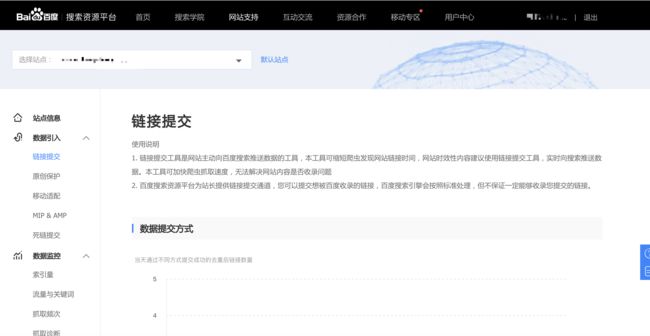
下拉,找到这里: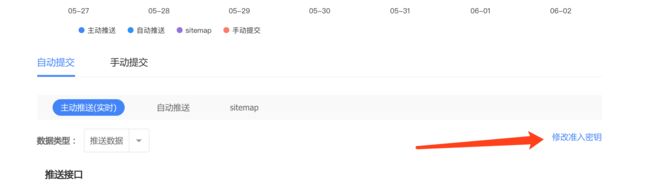
点击进去就是准入秘钥。
15.1.3 检查
其次,记得查看根目录下的_config.yml文件中url的值, 必须包含是百度站长平台注册的域名, 比如:
1 2 3 4 5 6 |
# URL ## If your site is put in a subdirectory, set url as 'http://yoursite.com/child' and root as '/child/' url: http://dongshuyan.com root: / permalink: :year/:month/:day/:title/ permalink_defaults: |
最后,加入新的deployer
最后,加入新的deployer:
1 2 3 4 5 |
deploy: - type: git ## 这是我原来的deployer repo: branch: - type: baidu_url_submitter ## 添加这里内容即可 |
这里的”-“,必不可少! 否则报错。
使用
其主动推送的实现原理如下:
新链接的产生, hexo generate 会产生一个文本文件,里面包含最新的链接
新链接的提交, hexo deploy 会从上述文件中读取链接,提交至百度搜索引擎
15.2 自动推送
安装自动推送JS代码的网页,在页面被访问时,页面URL将立即被推送给百度。
修改主题目录下的layout/post.ejs文件,末尾添加自动推送代码,代码如下:
1 2 3 4 5 6 7 8 9 10 11 12 13 14 |
|
16 google收录
网址
这里我选择的是右边的里面的html方式,把下载下来的网页放进根目录下的source文件夹里,然后
1 2 3 |
hexo clean hexo g hexo d |
不过google验证非常慢,我等了好几天,才验证成功。
17 Valine评论系统进阶
17.0 添加Valine评论
1.注册
点击这里登录或注册Leancloud
2.创建评论项目
点这里创建应用,应用名看个人喜好
3.找到key
选择刚刚创建的应用>设置>选择应用 Key,然后你就能看到你的APP ID和APP KEY了
4设置中的Web 安全域名
为了您的数据安全,请填写应用>设置>安全设置中的Web安全域名,例如:
1 2 3 4 |
http://dongshuyan.com http://dongshuyan.github.io https://dongshuyan.com https://dongshuyan.github.io |
5.修改主题配置
5.1首先在
1 |
theme/yilia/_partial/article.ejs |
的最末尾加上
1 2 3 4 5 6 7 8 9 10 11 12 13 14 15 |
<% if ((theme.valine_type === 2 || (theme.valine_type === 1 && post.valineenbale)) && !index){ %>
<% if (theme.valine && theme.valine.appid && theme.valine.appkey){ %>
|
5.2然后在
1 |
theme/yilia/_config.yml |
中找位置加入
1 2 3 4 5 6 7 8 9 10 11 12 13 |
#6、Valine https://valine.js.org valine_type: 1 #0 关闭评论 2全开评论 1需要再文章md开头加入valineenbale:true valine: enable: true appid: 你在注册时候得到的id appkey: 你在注册时候得到的key verify: true #验证码 notify: true #评论回复提醒 avatar: identicon #评论列表头像样式:''/mm/identicon/monsterid/wavatar/retro/hide placeholder: ヾノ≧∀≦)o来啊,快活啊! guest_info: nick,mail,link # custom comment header pageSize: 10 # pagination size |
如果你的valine_type: 也是1,那么然后就需要在你文章抬头加上
1 |
valineenbale:true |
17.1 管理评论系统
Valine管理界面
选择你的项目-存储-数据-Comment
在这里你就可以尽情地管理你的评论数据了。
据说有进阶版,不过我暂时还没有尝试,有兴趣的可以去看看教程:
Valine: 独立博客评论系统
Valine Admin 配置手册
github_Valine
17.2 评论邮件通知(测试失败不知道为什么?)
如果要开启email通知要将LeanCloud -> 设置 -> 邮件模板 -> 用于重置密码的邮件主题进行修改
原来的是这样:
用于重置密码的邮件主题
重设 {{appname}} 的密码
内容
1 2 3 4 5 6 7 |
|
自定义重置密码页面
1 |
https://leancloud.cn/reset.html |
我们把它改成这样:
用于重置密码的邮件主题
你在{{appname}} 的评论收到了新的回复
内容
1 2 3 4 5 |
|
最后在你本地博客 themes/yilia/_config.yml里面进行修改:把验证码和评论回复打开即可
1 2 |
verify: true #验证码 notify: true #评论回复提醒 |
17.3 CDN修改
建议将自带的CDN改成第三方CDN,为啥???10+s的加载那酸爽是在是过瘾。
文件目录:themes/yilia/layout/_partial/post/valine.ejs
1 |
//cdn.jsdelivr.net/npm/valine/dist/Valine.min.js |
官方的CDN是
1 |
//unpkg.com/valine/dist/Valine.min.js |
17.4 云引擎
1.首先要在github上面新建一个项目,可以起名”Valine-Admin”
2.在leancloud中 云引擎 -> 设置中找
2.1把你的github链接帖进去,例如:
1 |
https://github.com/dongshuyan/Valine-Admin.git |
2.2复制出来Deploy Key
2.3在你github的这个项目里面的“settings”里面的“Deploy keys”添加这个Deploy key。
3.部署
剩下的有时间再搞吧,参考链接:
DesertsP/Valine-Admin
Valine Admin 配置手册
18添加板娘(有点占地方还是不要了)
虽然我没有成功不过从Ziven的主页来看,板娘在yilia是可以成功的。
可以参考:
Hexo博客yilia主题首页添加helper-live2d模型插件
hexo模版yilia添加可爱的看板娘
1.博客根目录下安装(还是看上面的文档吧)
1 |
npm install hexo-helper-live2d --save |
2.配置
打开根目录下的_config.yml文件,添加以下代码:
1 2 3 4 5 6 7 8 9 10 11 12 13 14 15 16 17 18 |
live2d:
enable: true
scriptFrom: local
pluginRootPath: live2dw/
pluginJsPath: lib/
pluginModelPath: assets/
tagMode: false
log: false
model:
use: live2d-widget-model-z16
display:
position: left
width: 100
height: 200
hOffset: -10
vOffset: 40
mobile:
show: false
|
下载更多模型
更多模型
把github模型下载到本地,解压后将assets目录拷贝到博客根目录中的live2d_models(自己新建,文件名不可改)里,再修改_config.yml 里的live2d中model.use即可(改为live2d_models中的模型名字就行)。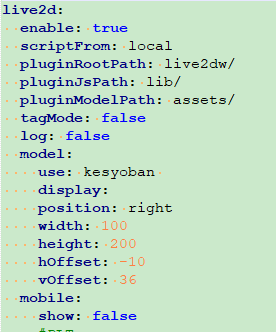
19刚发现一个标签的bug
如果我一个标签A是B的前缀,那么搜索标签A的时候,属于标签B的文章也会被搜索出来。
举例,我有一个标签叫“Mac”还有一个标签叫“machine learning”
搜索“Mac”的时候属于“machine learning”的文章也会被搜出来。?
20文章顶部转载说明(原创)
20.1配置yilia主题文件
在
1 |
themes/yilia/layout/_partial/article.ejs |
中下面标注的位置添加代码
1 2 3 4 5 6 7 8 9 |
<% if (!post.noDate){ %>
<%- partial('post/date', {class_name: 'archive-article-date', date_format: null}) %>
<% } %>
<% } %>
|
添加的代码如下
1 2 3 4 5 6 7 8 9 10 11 12 13 14 15 16 17 18 19 20 21 22 23 24 25 26 27 28 29 30 31 32 33 34 35 36 37 38 39 40 41 |
<%
var sUrl = url.replace(/index\.html$/, '');
sUrl = /^(http:|https:)\/\//.test(sUrl) ? sUrl : 'https:' + sUrl;
%>
<% if ((theme.topdeclare_type === 2 || (theme.topdeclare_type === 1 && post.topdeclare)) && !index){ %>
|
创建新文件
1 |
themes/yilia/source-src/css/topdeclare.scss |
并添加如下CSS代码。
1 2 3 4 5 6 |
.declare {
background-color: #eaeaea;
margin-top: 2em;
border-left: 3px solid #ff1700;
padding: .5em 1em;
}
|
为
1 |
themes/yilia/source-src/css/main.scss |
添加如下代码:
1 |
@import "./topdeclare"; |
20.2配置显示
修改为
1 |
themes/yilia/_config.yml |
在里面加入:
1 2 3 4 5 6 7 8 9 |
#顶部版权基础设定:0-关闭声明; 1-文章对应的md文件里有topdeclare: true属性,才有版权声明; 2-所有文章均有版权声明 #当前应用的版权协议地址。 #昵称 #版权协议的名称 topdeclare_type: 1 toplicensee_url: https://creativecommons.org/licenses/by-nc-sa/4.0/ topnickname: 莫与 #你的昵称 toplicensee_name: '知识共享署名-非商业性使用-相同方式共享 4.0 国际许可协议' |
然后在需要进行版权声明的文章的md文件头部,设置属性
1 |
topdeclare:true |
即可。
21 google广告
21.1 前提条件
1.首先你得有个网站
2.然后你得有几篇文章 最好是原创的
3.有一个google账户
4.你的google账户必须设置过生日,没设置的赶紧先把生日设置好(我估计可能是限制未成年人吧)
如果你达成以上条件 那么我们可以开始了
21.2 注册 Google Adsense
去google Adsense官网即可,链接如下:
google Adsense官网
ps.这个网站打开是真的慢
打开网站之后就可以开始注册了(即使你有google账户也要注册!)
1.官网点击注册(sign up),进入注册页面
2.在注册页面填写你的信息(网站地址不可以是二级域名)
3.在之后填写你的地址信息
4.地址信息填完毕之后会给你一串代码,类似如下:
1 2 3 4 5 6 7 |
|
5.把这一串代码放在
1 |
博客目录\themes\yilia\layout\_partial\head.ejs |
文件的
1 |
与 |
之间,然后在命令行里
1 2 3 |
hexo clean hexo g hexo d |
将网站同步好
6.同步好之后返回Google Adsense点击已经粘贴代码。
google从网站检测到这段代码即可,等待启动即可。
21.3 审核通过
稍等一天时间,如果没有问题,即可审核通过。
有问题就改问题,然后在申请。
21.4 添加展示广告
1.在网页上找到“广告” -> “广告单元” -> “创建新的广告单元” -> “展示广告”
2.然后再界面里面先填写一个名字(例如ad_google_1)
3.点击创建
4.将生成的代码添加到
1 |
博客目录\themes\yilia\layout\_partial\article.ejs |
中对应适当位置即可,注意别让广告扰乱了页面布局,影响全局美感。
添加代码如下:
1 2 3 4 5 6 7 8 9 10 11 12 13 14 15 16 17 18 19 20 21 22 23 24 25 26 27 28 29 30 |
可以在文章开头添加:
<% if ((theme.googlead_type === 2 || (theme.googlead_type === 1 && post.googlead)) && !index){ %>
|
然后还需要再
1 |
/theme/yilia/_config.yml |
中合适位置添加
1 2 |
#google广告基础设定:0-关闭广告; 1-文章对应的md文件里有googlead: true属性,才有广告; 2-所有文章均有广告 googlead_type: 1 |
使用教程如上面提示:
0-关闭广告;
1-文章对应的md文件里有googlead: true属性,才有广告;
2-所有文章均有广告
5.添加完毕
在网页中点击“大功告成”
6.想网页上传
hexo clean
hexo g
hexo d
7.等待一小时左右大约会出现广告
22 Gitment/Gitalk评论系统
感觉gitment 和 gitalk也不错
可以参考
Hexo主题yilia增加gitalk评论插件
Hexo-yilia使用gitment/gitalk评论系统
Gitment给基于hexo的yilia主题的博客搭建免费评论系统
自己配置了一下gitalk
22.1 注册 OAuth Application
注册网址:https://github.com/settings/applications/new
1 2 3 4 5 6 7 8 9 10 11 12 13 14 |
Application name DongBlogComments Something users will recognize and trust. Homepage URL https://dongshuyan.github.io/ The full URL to your application homepage. Application description Shuyan's Blog This is displayed to all users of your application. Authorization callback URL http://dongshuyan.com/ |
注册成功后,会获取到 Client ID/scerct 。
22.2配置
1 |
layout/_partial/post目录下新增gitalk.ejs文件 |
1 2 3 4 5 6 7 8 9 10 11 12 13 14 15 16 17 18 19 |
|
修改source-src/css/目录下comment.scss文件
1 2 3 4 5 6 7 8 9 10 |
disqus_thread, .duoshuo, .cloud-tie-wrapper, #SOHUCS, #gitment-ctn, #gitalk-container {
padding: 0 30px !important;
min-height: 20px;
}
#SOHUCS {
#SOHU_MAIN .module-cmt-list .block-cont-gw {
border-bottom: 1px dashed #c8c8c8 !important;
}
}
|
在
1 |
layout/_partial |
目录下的article.ejs文件内新增gitalk相关的配置代码:
1 2 3 4 5 6 7 |
<% if(theme.gitalk.enable){ %>
<%- partial('post/gitalk', {
key: post.slug,
title: post.title,
url: config.url+url_for(post.path)
}) %>
<% } %>
|
最后在yilia主题配置文件中新增gitalk相关的配置:
1 2 3 4 5 6 7 8 |
gitalk: enable: true githubID: 'dongshuyan' repo: 'DongBlogComments' #这里可以另开一个也可以就用你博客的那个repo ClientID: '刚才得到的code' ClientSecret: '刚才得到的code' adminUser: 'dongshuyan' distractionFreeMode: true |
踩坑教程:
Gitment评论功能接入踩坑教程
[gitalk] 解决配置gitalk插件后初始化登录时跳转回首页
登录报错/?error=redirect_uri_mismatch& #162
23.tag中含有大写字母的bug
总之tag别用大写字母!!!
24 hexo d上传失败
显示:
1 2 3 4 5 6 7 8 9 10 11 12 13 14 15 16 17 18 19 20 21 22 |
INFO Deploying: git
INFO Clearing .deploy_git folder...
INFO Copying files from public folder...
INFO Copying files from extend dirs...
On branch master
nothing to commit, working tree clean
Enumerating objects: 396, done.
Counting objects: 100% (396/396), done.
Delta compression using up to 8 threads
Compressing objects: 100% (144/144), done.
error: RPC failed; curl 56 LibreSSL SSL_read: SSL_ERROR_SYSCALL, errno 60
fatal: the remote end hung up unexpectedly
Writing objects: 100% (235/235), 2.31 MiB | 14.00 KiB/s, done.
Total 235 (delta 104), reused 0 (delta 0)
fatal: the remote end hung up unexpectedly
Everything up-to-date
FATAL Something's wrong. Maybe you can find the solution here: http://hexo.io/docs/troubleshooting.html
Error: Spawn failed
at ChildProcess. |
我这里是网络代理问题。
25 跳转到指定位置
html里面加上
1 |
|
然后跳转xx.html#printcenter1
参考
Hexo文章置顶的方法
Hexo增加置顶属性
Hexo 基于yilia主题及其它插件优化
Hexo yilia 主题一揽子使用方案
在Hexo中自动为Yilia主题增加版权声明
Hexo-Yilia进阶笔记
Hexo+yilia主题实现文章目录和添加视频
hexo的next主题个性化教程:打造炫酷网站
Hexo博客Yilia主题修改记录
Hexo Yilia 主题进阶配置
Hexo博客提交百度和Google收录
DesertsP/Valine-Admin
Valine Admin 配置手册
Valine: 独立博客评论系统
github_Valine
动态版娘
Hexo-添加看板娘(进阶版)
hexo yilia 主题添加 google 广告
Google AdSense 申请日志及教程
Hexo-yilia使用gitment/gitalk评论系统
Gitment给基于hexo的yilia主题的博客搭建免费评论系统
Hexo博客yilia主题首页添加helper-live2d模型插件
hexo模版yilia添加可爱的看板娘
Gitment评论功能接入踩坑教程
[gitalk] 解决配置gitalk插件后初始化登录时跳转回首页
登录报错/?error=redirect_uri_mismatch& #162
Hexo主题yilia增加gitalk评论插件